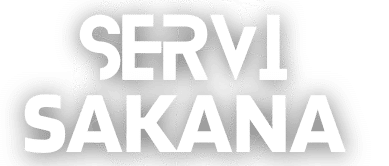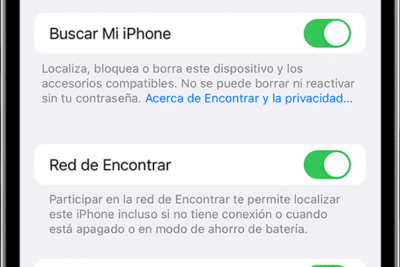Formas de tomar capturas de pantalla con desplazamiento de toda una página web en Mac
¿Quieres guardar todo el contenido de una página web en Safari pero te preocupa tener que hacer capturas de pantalla varias veces para cubrirlo todo en tu Mac? Bueno, hay una manera fácil de hacerlo, y además de una manera más organizada. Puede tomar una captura de pantalla con desplazamiento de toda la página web en su Mac de forma gratuita, sin ningún software de terceros, y estamos aquí para mostrarle cómo hacerlo. Llevemos comodidad a su escritorio con una guía rápida.

Cómo tomar capturas de pantalla con desplazamiento de toda una página web en Macbook Air/MacBook Pro
No importa en qué macOS se ejecute su Macbook, tendrá funciones y atajos sorprendentes cuando se trata de tomar y editar capturas de pantalla. Además, con los atajos de teclado, es muy sencillo realizar capturas de pantalla con desplazamiento en una MacBook Air o MacBook Pro.
Nota: Los métodos y los pasos posteriores mencionados en este artículo se realizan en macOS Monterey 12.7.2.
1. Navegue hasta la página web de la que desea tomar la captura de pantalla.
2. Presione Comando + Mayús + 5 juntos.
3. Haga clic en el opción de registro o icono de cámara en la pantalla.
![]()
4. Ahora Desplazarse hasta el final de la página y presione Comando + Mayús + 5 de nuevo.
5. Haga clic en el icono de parada en la barra de herramientas de captura de pantalla.

Ahora toda la captura de pantalla de desplazamiento se guardará en forma de vídeo.
Cómo tomar una captura de pantalla de toda una página web en Mac
Puede tomar una captura de pantalla de toda la página en lugar de desplazarse por la captura de pantalla y, al hacerlo, la obtendrá en forma de imagen en lugar de video.
Sin embargo, también tiene una desventaja. A medida que la página se minimiza para dar cabida a más contenido, solo llega hasta cierto nivel. Por lo tanto, en caso de que toda la página web sea bastante larga, no podrá capturarla toda a la vez.
1. Abra la página web deseada y presione Comando + menos (-) llaves juntas. Sigue presionando hasta que la página web deje de minimizarse.

3. Verás un Signo de más que puedes arrastrar para seleccionar el espacio de la página web del que deseas tomar una captura de pantalla.
4. Una vez seleccionado, suéltelo y se capturará la captura de pantalla.
Cómo copiar texto de una captura de pantalla con desplazamiento en Mac
Copiar texto de una captura de pantalla con desplazamiento puede parecer una buena posibilidad, pero la verdad es que no se puede copiar texto de una captura de pantalla con desplazamiento en ninguna versión de MacOS. Sin embargo, puede guardar la imagen y utilizar aplicaciones de imágenes de terceros para enviar mensajes de texto para extraer y copiar texto de ella.
Otras formas de capturar capturas de pantalla de página completa o desplazamiento en Mac
En caso de que la captura de pantalla con desplazamiento en MacOS no te atraiga, siempre puedes probar otras opciones.
Opción 1: utilizar herramientas de terceros
Numerosas aplicaciones de terceros le ofrecen muchas funciones cuando se trata de capturas de pantalla con desplazamiento. Algunos de los mejores son:
- francotirador de texto
- Grabador de pantalla Movavi
- Yo lo agarro
- ExplorarFoto
- Ir a página completa
- Capturar página completa
- Grabador de captura de pantalla y vídeo de pantalla Nimbus
- Captura de pantalla de página completa
- Gurú de captura de pantalla
- Teclas de acceso rápido de Mojave
Opción 2: guardar la página web como PDF
Puede guardar la página web en forma de documento PDF si eso le funciona. Sigue los pasos:
1. Navegue a la página web de destino y presione el botón Comando + P llaves juntas.
2. En la ventana emergente, haga clic en PDF y seleccione Guardar como pdf en el menú desplegable.

¿Puedes editar una captura de pantalla con desplazamiento en Mac?
Es tanto un sí como un no cuando se trata de editar una captura de pantalla con desplazamiento. Lo máximo que puedes hacer es recortarlo. Sin embargo, si desea editarlo más, es mejor buscar software de terceros que tenga amplias funciones de edición.
Desplazar capturas de pantalla no es sólo estético sino que también ahorra tiempo y es completo. Puede parecer complejo pero es bastante fácil. Nuestra guía cubre todo lo que necesita saber para obtener una captura de pantalla con desplazamiento de una página web completa en su Mac.
Si quieres conocer otros artículos parecidos a Formas de tomar capturas de pantalla con desplazamiento de toda una página web en Mac puedes visitar la categoría Apple.